win11右键反应慢怎么解决
- 分类:Win11 教程 回答于: 2022年06月30日 15:24:20
有网友升级了win11系统,在使用中发现win11右键反应慢怎么办,今日为你们带来的文章是关于Win11右键反应慢解决方法,还有不清楚小伙伴和小编一起去学习一下吧。
工具/原料:
系统版本:windows11系统
品牌型号:外星人m15 R7
方法/步骤:
方法一:进注册表内删除相关文件
1、按下键盘快捷键“Win+R”打开运行页面。输入命令regedit,按下回车打开注册表编辑器。
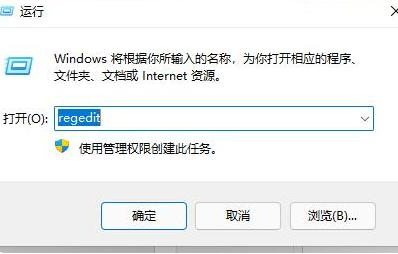
2、依次打开“HKEY_CLASSES_ROOT\Directory\Background\Shellex\ContextMenuHandlers”,然后将所有名为“New”的文件或项全部删除即可。
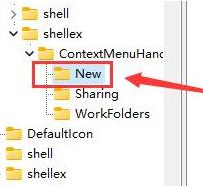
方法二:结束运行慢的文件或进程
打开资源管理器,依次右键打开各个文件,查看是哪个文件或选项打开速度很慢,将它删除即可。
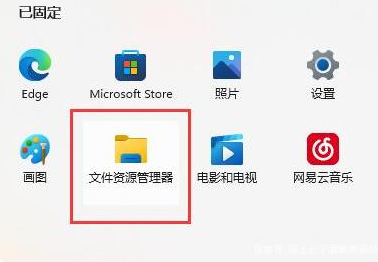
拓展资料:更多win11系统的使用方法
win11网络连接用不了解决教程
win11开机后白屏怎么办
想知道win11如何设置刷新率
总结:
方法一:
打开注册表编辑器,依据路径将所有名为“New”的文件或项全部删除。
方法二:
打开资源管理器,删除打开速度慢的文件或选项。
以上就是为各位分享了Win11右键反应慢解决方法,有需要的朋友赶快来看看本篇文章吧!
 有用
26
有用
26


 小白系统
小白系统


 1000
1000 1000
1000 1000
1000 1000
1000 1000
1000 1000
1000 1000
1000 1000
1000 1000
1000 0
0猜您喜欢
- win11查看其它计算机历史记录..2022/10/31
- 教你win11蓝牙在哪里打开2021/09/18
- 小白重装游戏版windows11的方法..2022/06/27
- 电脑系统怎么重装win11教程步骤..2022/06/07
- win11共享打印机无法连接怎么办..2022/05/21
- win11看所有网口怎么操作2022/10/19
相关推荐
- win11用户名密码怎么设置2023/04/17
- win11正式版的专业版怎么下载..2022/08/29
- win10升级win11镜像安装方法介绍..2022/03/02
- win11系统电脑定时关机怎么设置..2021/11/22
- 联想小新Air 15(2021)如何重装系统win11..2023/03/21
- win11什么时候优化怎么优化游戏..2022/11/23

















